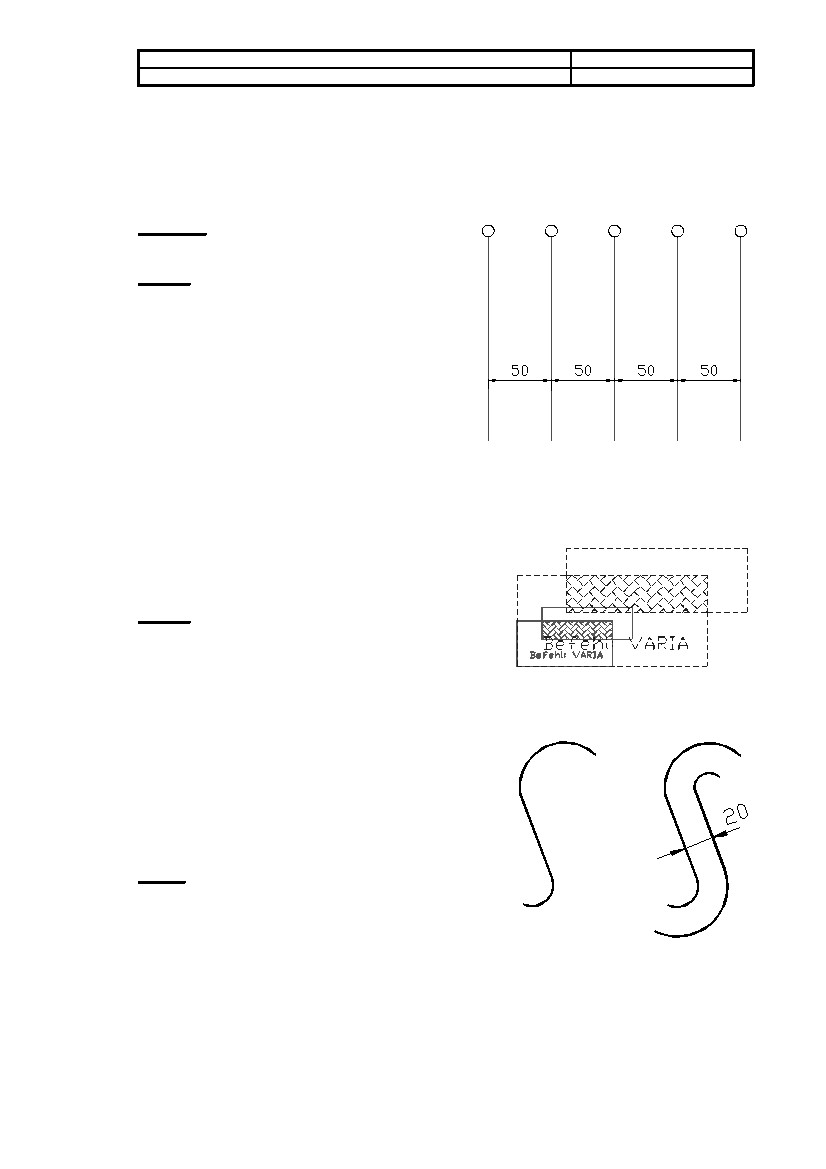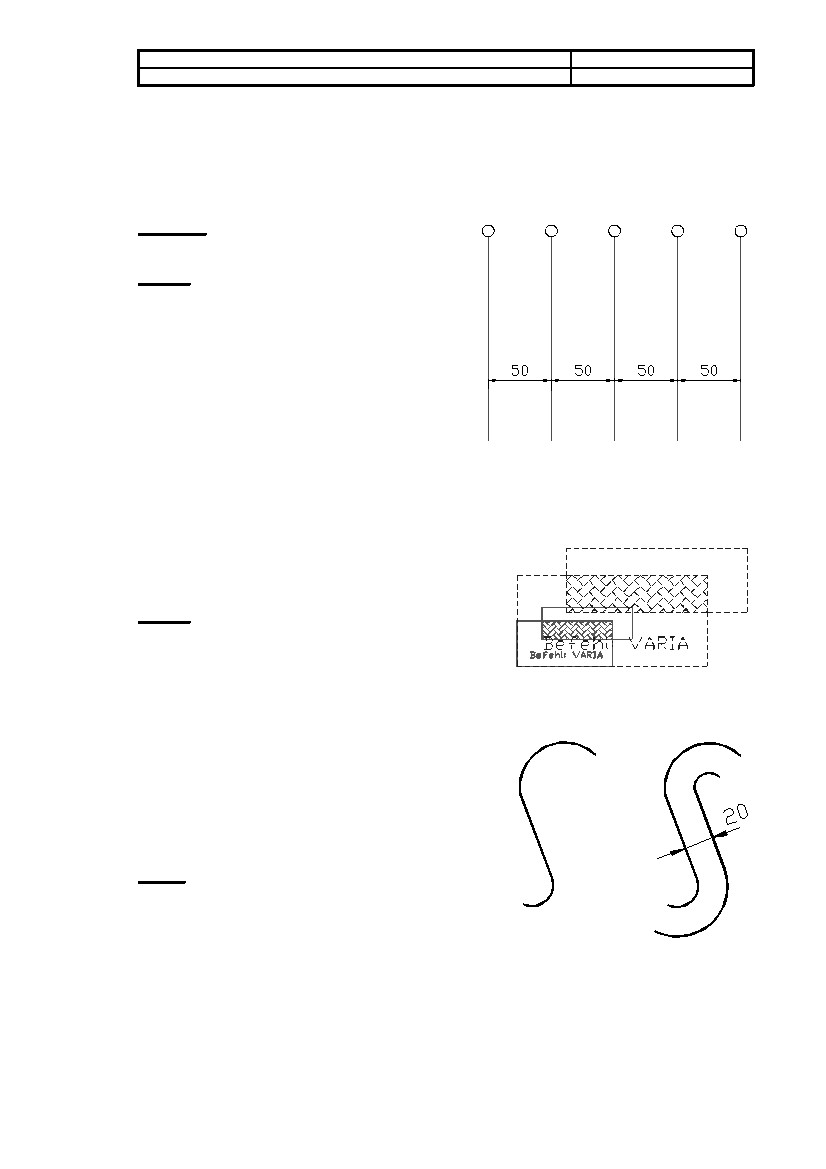FH Bochum — FB 2, Bauingenieurwesen
Seite 26
Grundlagen CAD - Einführung in AutoCAD LT
Editierbefehle
4.1.5 Reihe
Mit REIHE sind regelmäßige "Mehrfachkopien" möglich. Die neuen Objekte können rechtwinklig in meh-
reren Zeilen und Spalten oder polar auf den Eckpunkten eines virtuellen Polygons angetragen werden. Für
gerasterte Konstruktionen dient diese Funktion zur Erstellung von Objekten in gleichmäßigem gegenseiti-
gen Abstand. (Siehe T2, Konstruieren 1/2)
Menüfolge:
„Konstruieren Reihe“
Beispiel:
1) Objekt „senkrechte Strichpunkt-Linie + Kreis“ erstel-
len;
2) Auswahl aus dem Menüpunkt Konstruieren/Reihe;
3) Objekt 1) z.B. mit Auswahlfenster auswählen
?
für
rechtwinklige Anordnung Voreinstellung r mit Enter
bestätigen;
4) Anzahl der Zeilen (-)
?
Eingabe 1;
5) Anzahl der Spalten (
|||
)
?
Eingabe 5;
6) Abstand zu den Zeilen (-)
?
Eingabe 1;
7) Anzahl der Spalten (
|||
)
?
Eingabe 50.
4.2 Formbezogene Befehle
4.2.1 Varia
Objekte können unter Beibehaltung eines zu wählenden Fix-
punktes stufenlos vergrößert oder verkleinert werden. Siehe auch
T2, Ändern 3.
Beispiel:
1) Objekt(e) auswählen
?
mit Auswahlfenster;
2) Basispunkt auswählen
?
linker unterer Punkt als
„Schnittpunkt von Linien“ ;
3) Skalierfaktor oder auf gewünschte Größe/ Richtung ziehen
?
z. B. Eingabe 0.5
4.2.2 Versetzen
Zu bestehenden Linien und Polylinien können Parallelen ge-
zeichnet werden, die um einen bestimmten Betrag vom Ur-
sprungsobjekt versetzt sind. Es können auch „Parallelen“ zu
Kreisen und Bögen gezeichnet werden. Diese haben denselben
Mittelpunkt und der Radius wird um das Versatzmaß geändert.
Negative Radien sind unzulässig. Einzelheiten der Befehlsoptio-
nen
?
s. auch T2, Konstruieren 3.
Beispiel
1) Auswahl aus dem Menüpunkt Konstruieren/Versetzen;
2) Abstand eingeben bzw. durch zwei Punkte vorgeben; z.B. 20 ;
3) Objekt auswählen
?
mit Cursor anklicken;
4) Seite angeben, zu der versetzt werden soll
?
mit dem Cursor
entsprechend „seitlich“ anklicken.
4.2.3 Strecken
Mit diesem Befehl ist es möglich, Teile eines Objektes (beispielsweise eine Seite eines Quadrats) zu ver-
schieben. Der Rest der Zeichnung bleibt an seinem Platz. Das oben genannte Quadrat kann nun zu einem
Rechteck oder einem Parallelogramm gemacht werden.
BEC_REIH.DWG
VARIA.DWG
VERSETZ.DWG